Revisão do Filmora
4 de 5
Muitos recursos encontrados em programas de nível profissional preço
4 de 5
Acessível por US $ 69, 99 para uma licença de assento único fácil de usar
5 em 5
Excelente interface que simplifica tarefas complexas Apoio, suporte
3 de 5
Documentação de suporte técnico insuficiente
Resumo Rápido
O Wondershare Filmora é um ótimo software de edição de vídeo que equilibra recursos poderosos com uma interface intuitiva a um preço acessível. Ele suporta todos os formatos de vídeo modernos, bem como edição e saída de vídeo HD e 4K. Embora tenha alguns problemas com suas opções de integração de mídia social, ainda é um excelente editor perfeito para criar vídeos online de alta qualidade. Não é um conjunto profissional de edição de vídeo, mas a maioria dos cinegrafistas iniciantes e intermediários que desejam criar vídeos compartilháveis de maneira rápida e fácil ficará feliz com os resultados.
Obter Filmora
O que eu gosto
- Interface de usuário limpa e intuitiva
- Suporte de vídeo 4K
- Gravação de tela embutida
- Upload do YouTube / mídia social
- Aceleração de GPU opcional para codificação mais rápida
- Importação de mídia social com erros
- Pacotes de conteúdo adicional são caros
- GPUs mais recentes não suportadas para aceleração
- Alguns recursos estão em programas independentes
Filmora
Classificação geral: 4 de 5 Windows / macOS, $ 69, 99 Comprar agoranavegação rápida
// Por que confiar em mim
// Perguntas frequentes do Filmora
// Filmora Review: O que há para você?
// As razões por trás das minhas classificações
// Filmora Alternativas
// Conclusão
Por que confiar em mim
Meu nome é Thomas Boldt. Sou designer gráfico com formação universitária, com experiência em design gráfico em movimento, além de instrutor de fotografia dedicado, o que exige que eu trabalhe com software de edição de vídeo. Criar vídeos tutoriais é uma das melhores maneiras de mostrar técnicas fotográficas mais complicadas, e a edição de vídeo de alta qualidade é um elemento essencial para tornar o processo de aprendizado o mais suave possível.
Também tenho uma vasta experiência trabalhando com todos os tipos de software para PC, desde pequenos programas de código aberto até suítes de software padrão do setor, para que eu possa reconhecer facilmente um programa bem projetado e de alta qualidade. Eu coloquei o Wondershare Filmora em vários testes projetados para explorar sua variedade de recursos de edição e exportação de vídeo e documentei todos os resultados do processo com capturas de tela que você verá ao longo desta revisão. Não recebi nenhum tipo de compensação ou consideração da Wondershare para escrever esta resenha do Filmora e eles não têm nenhum tipo de contribuição editorial ou de conteúdo.
Também entrei em contato com a equipe de suporte do Wondershare para testar sua capacidade de resposta a relatórios de bugs e outros problemas técnicos, como você pode ver abaixo no ticket aberto que enviei após um problema que experimentei durante o processo de revisão.
Perguntas frequentes do Filmora
O que é o Filmora?
É um editor de vídeo simples, porém poderoso, disponível para Mac e PC, voltado para os mercados de entusiasta e prosumer. É perfeito para uma variedade de usos básicos, desde a criação de vídeos tutoriais até a edição de imagens de câmeras de ação e a criação de vídeos virais para sites de mídia social.
Você provavelmente não gostaria de usá-lo para editar um filme de longa-metragem, mas para trabalhos curtos em vídeo é surpreendentemente eficaz por seu preço, com uma boa mistura de recursos fáceis de usar.
O programa já existe há algum tempo, atingindo a versão 9 na versão mais recente (você pode aprender mais no site oficial aqui). Foi originalmente lançado como Wondershare Video Editor, mas após a versão 5.1.1 foi renomeado como Filmora. Essa extensa história permitiu que o Wondershare resolvesse quase todos os erros e problemas de experiência do usuário, embora alguns dos recursos mais novos precisem de um pouco mais de trabalho antes de serem totalmente confiáveis.
O Filmora é seguro?
O programa é absolutamente seguro de usar, e o arquivo do instalador e o arquivo executável do programa passam na verificação de vírus e malware do Microsoft Security Essentials e do Malwarebytes AntiMalware. A versão para Mac também passou nas verificações do Drive Genius.
O programa de instalação disponível no site oficial se conecta diretamente aos servidores para garantir que você esteja baixando a cópia mais recente e mais estável do software atualmente disponível. O processo de instalação é simples e direto e não tenta instalar nenhum adware indesejado, complementos ou outro software de terceiros.
O Filmora é gratuito?
O Filmora não é um software livre, mas oferece uma avaliação gratuita com todos os recursos com apenas uma restrição de uso: os vídeos exportados possuem marca d'água com uma faixa do Filmora no terço inferior da saída.
Existem duas opções principais de compra: uma licença de um ano que deve ser renovada anualmente por US $ 39, 99 (ou US $ 44, 99 para a versão Mac) ou uma licença vitalícia por um pagamento único de US $ 69, 99.
Essas licenças são válidas apenas para um único computador, mas as licenças de vários lugares também estão disponíveis em uma escala variável, dependendo do número de cópias que você deseja usar simultaneamente.
Se você já comprou o software, mas perdeu sua chave de licença ou está reinstalando em um computador novo, é possível recuperar sua chave de licença clicando no menu "Registrar" na parte superior e selecionando "Recuperar código de registro". Isso o levará à seção de suporte do site da Wondershare e permitirá que você insira o endereço de e-mail usado para comprar o software. Você receberá um e-mail com o seu código de registro e poderá inseri-lo para recuperar o acesso total ao software.

Exemplo da única diferença entre as versões de avaliação e registradas do Filmora para Windows
Como remover a marca d'água do Filmora?
A remoção da marca d'água nos vídeos exportados é extremamente fácil e requer apenas a compra de uma chave de licença para o software.
Existem várias maneiras de fazer isso no aplicativo, incluindo o item de menu vermelho “Registrar” na barra de ferramentas e o link “Não registrado” no canto inferior direito.
Após a conclusão do registro, basta digitar o código da licença e a marca d'água será removida dos vídeos exportados no futuro.
Filmora Review: O que há para você?
Nota: as capturas de tela abaixo foram tiradas de uma versão antiga do Filmora. Em seguida, revisaremos novamente o Filmora 9 (a versão mais recente).
O software possui uma enorme variedade de recursos e, como não temos espaço para falar sobre todos, vamos nos concentrar nos pontos principais que valem a pena - além de apontar alguns problemas que podem fique no seu caminho.
As capturas de tela que usei para este artigo foram tiradas da versão do Windows, mas o JP estava testando a versão do Mac ao mesmo tempo e incluía algumas capturas de tela de comparação para mostrar as diferenças na interface do usuário. Ele também destacará quaisquer diferenças de recursos entre as duas plataformas.
Interface de Edição

A simplicidade da interface do usuário é um dos recursos mais atraentes. A seção principal com a qual você trabalhará é a linha do tempo, que preenche a metade inferior da tela e permite gerenciar todos os diferentes videoclipes, imagens, sobreposições e áudio que se tornarão seu filme. É uma interface simples de arrastar e soltar que permite organizar, aparar e editar rapidamente seus vários elementos de mídia e facilita a composição do vídeo.
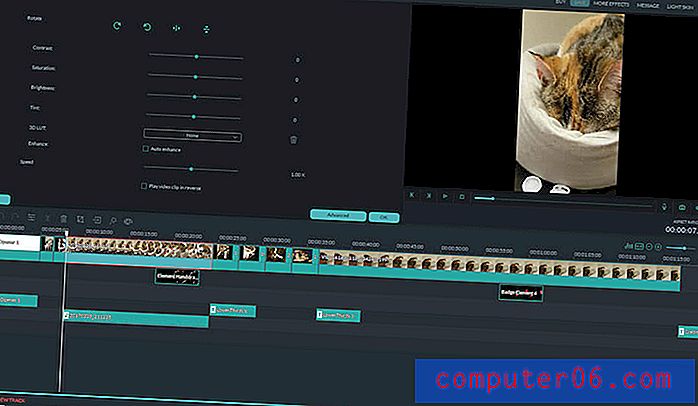
Opções de edição mais avançadas são facilmente acessadas clicando duas vezes no elemento que você deseja editar na linha do tempo, e você recebe muitos dos elementos personalizáveis relacionados a esse item.
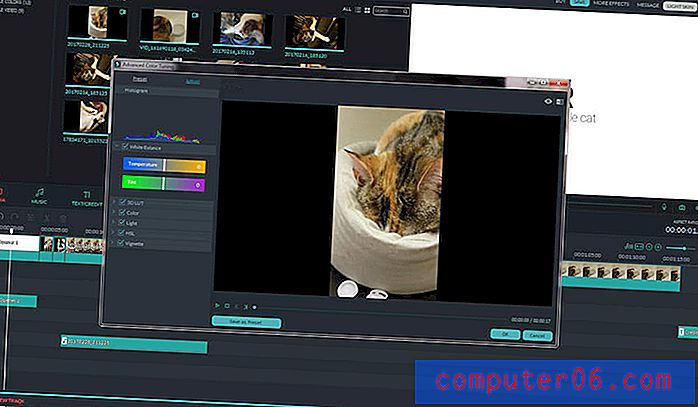
Certos tipos de mídia permitem editar ainda mais clicando no botão "Avançado". Às vezes, a interface pode ficar um pouco confusa quando você se aprofundar nas funções de edição, mas isso ocorre apenas porque existem muitas opções, não porque é mal projetado.
As únicas desvantagens da interface são algumas pequenas, mas surpreendentes, que afetam o gerenciador de trilhas, em que você adiciona ou remove trilhas da linha do tempo do vídeo. É uma escolha bastante estranha de design, porque, em vez de permitir que você clique com o botão direito do mouse nas faixas para adicioná-las ou removê-las, clique em "Adicionar nova faixa" e defina o número de faixas de texto e áudio desejadas - mas removê-las usa o mesmo processo . Não é um grande problema, mas se você quiser usar faixas para ajudar a organizar os vários elementos do seu filme, ficará infeliz ao saber que o Filmora limita você a três de cada.
Por fim, é impossível renomear suas faixas, o que pode tornar um pouco confuso encontrar o item que você deseja editar em uma variedade de elementos de mídia semelhantes. Não é um problema quando você está trabalhando em um vídeo simples como o que eu fiz para esta revisão do Filmora, mas em um projeto maior, seria muito fácil se perder na linha do tempo.
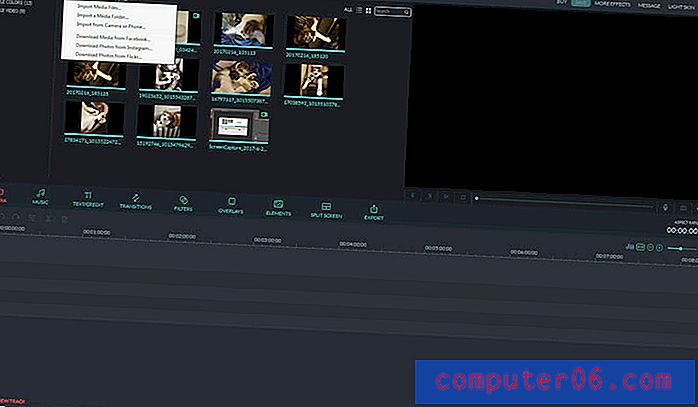
Importação de mídia
O Filmora suporta um número impressionante de formatos de arquivo como fontes de mídia, e a importação de arquivos do seu disco rígido para a biblioteca de mídia do Filmora é rápida. Infelizmente, o software começa a ter problemas quando você usa os outros métodos de importação de mídia. A importação de contas de mídia social como Facebook, Instagram e Flickr deve ser uma maneira rápida e fácil de inserir seus vídeos e imagens existentes no programa, mas o processo foi muito complicado para funcionar para mim além da fase de entrada, como você pode ver abaixo.
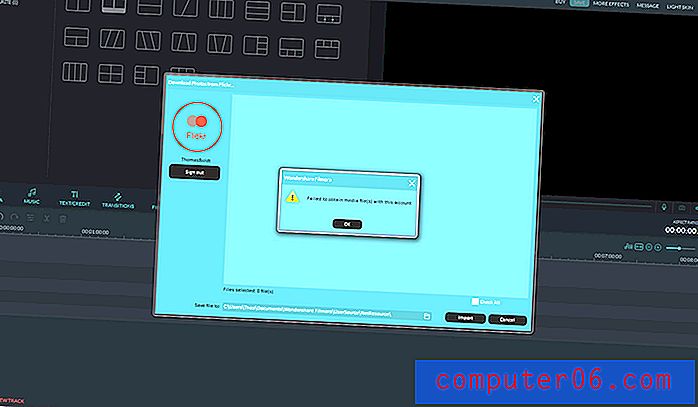
Eventualmente, o Filmora conseguiu recuperar minha mídia do Facebook, mas caiu completamente ao criar a lista de miniaturas. A importação de mídia do Flickr e do Instagram nunca passou do estágio mostrado acima. Isso pode ser devido a um grande número de fotos na minha conta, mas não tenho certeza, pois as únicas informações de falha foram encontradas em arquivos de log altamente técnicos.
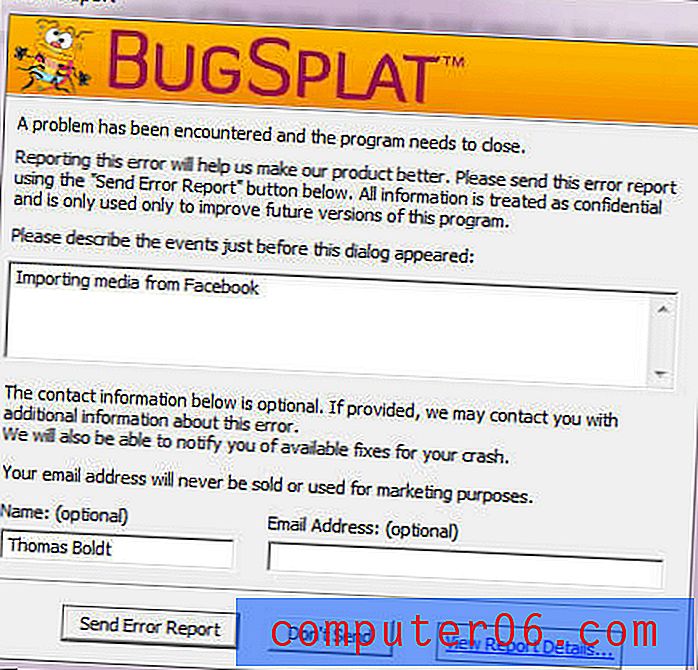
Pesquisando no site oficial e até mesmo algumas investigações cuidadosas do Google não forneceram soluções para esse problema, portanto, a única opção nesse caso é enviar um ticket de suporte para a empresa e aguardar uma resposta. Eles me responderam após cerca de 12 horas, mas simplesmente solicitaram que eu atualizasse para a versão mais recente (que eu já estava usando) e enviasse os arquivos de log e uma captura de tela anexa.
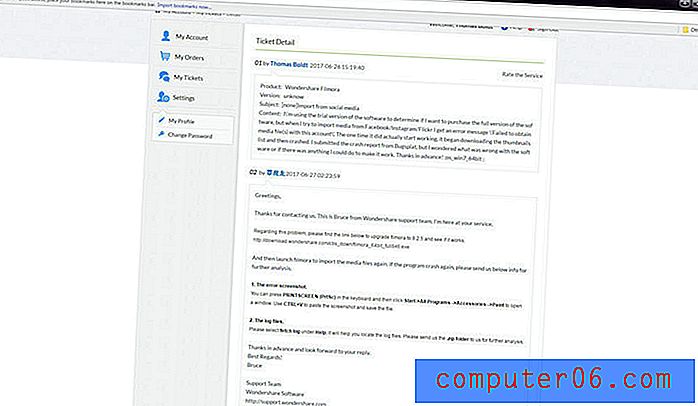
Infelizmente, parece que esse bug não se limita à versão para PC do Filmora, pois o JP encontrou um problema semelhante em seu Macbook. Ele podia se conectar ao Facebook dentro do aplicativo, mas, embora ele recuperasse uma lista de suas fotos, não conseguia recuperar as imagens em miniatura associadas. Isso torna mais ou menos impossível encontrar as imagens e vídeos corretos para importar para o Filmora ou, no mínimo, demorado e frustrante. Claramente, esse recurso precisa de um pouco mais de trabalho antes de ser uma parte confiável do software.
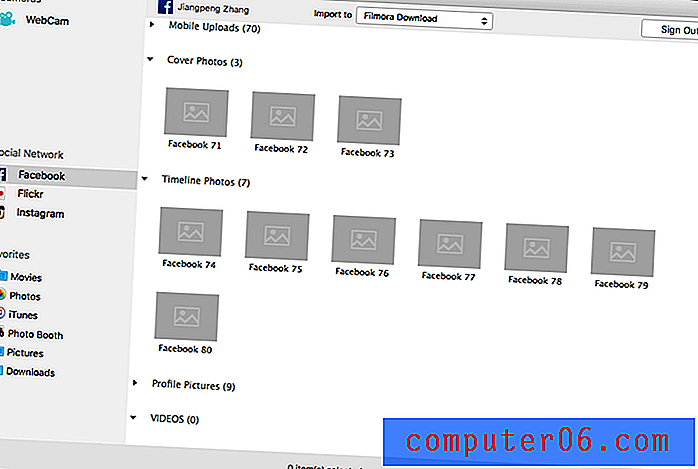
Gravação de tela
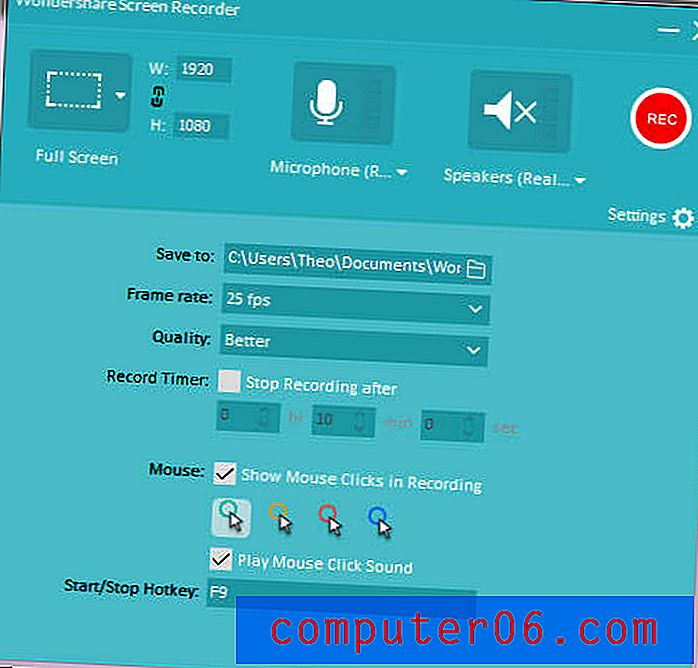
Para aqueles que estão criando vídeos tutoriais sobre software na tela, esse recurso será um grande impulsionador da produtividade. Em vez de precisar usar um aplicativo de captura de tela separado para gravar suas instruções, o Filmora oferece um recurso interno de gravação de tela completo com áudio, rastreamento de cliques do mouse e opções de qualidade variadas. O arquivo resultante é importado diretamente para sua biblioteca de mídia para ser rapidamente adicionado a qualquer projeto em que você esteja trabalhando, permitindo que você otimize seu processo de gravação.

Predefinições de efeito de vídeo
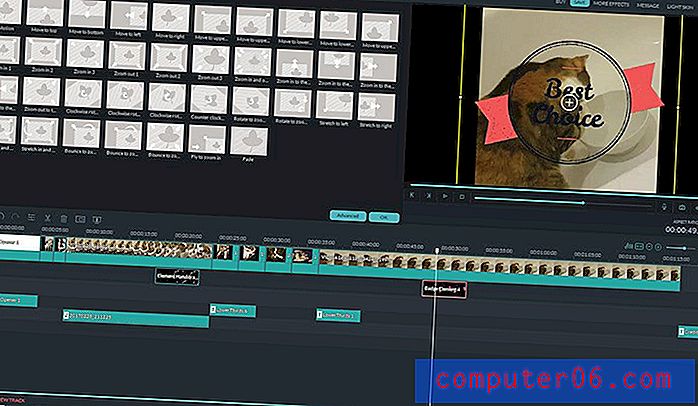
O Filmora inclui vários elementos predefinidos gratuitos diferentes que você pode incluir nos seus filmes, e alguns deles são muito bons. Existem títulos, sequências de créditos e sobreposições inferiores do terço, além de uma variedade de filtros, emojis e outros elementos que podem ser adicionados ao seu filme com apenas alguns cliques. Muitas das predefinições podem ser totalmente personalizadas e salvas para uso posterior, embora algumas predefinições permitam personalizar apenas algumas partes delas, como fontes ou máscaras.

Se você não estiver satisfeito com as predefinições incluídas no software, poderá visitar a Filmora Effects Store diretamente do programa para encontrar novas predefinições que são mais do seu agrado.
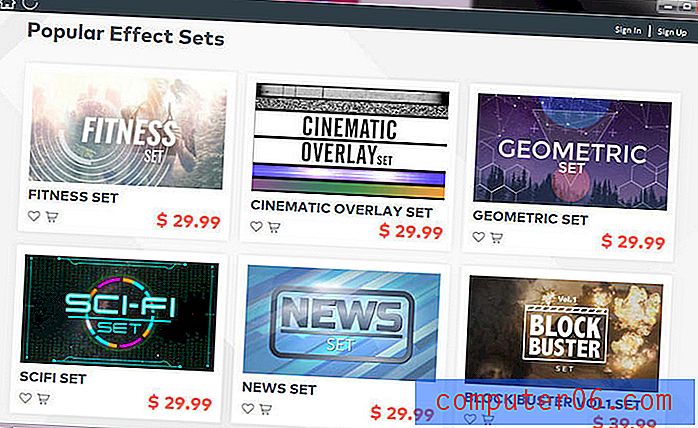
Esse é um recurso útil, mas, embora ocasionalmente ofereçam alguns pacotes predefinidos gratuitos, os pacotes pagos são realmente muito caros - alguns até US $ 30, o que é um pouco demais para um programa que custa apenas US $ 60 originalmente.
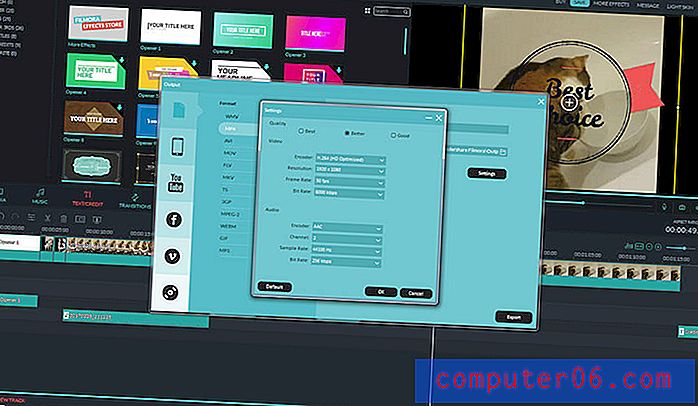
Codificação e exportação
Existem várias maneiras diferentes de codificar vídeo digital, e o Filmora pode codificar seus vídeos em quase todas elas. O formato de codificação, a taxa de bits, a resolução e os formatos de áudio podem ser personalizados para atender aos seus requisitos, e você obtém uma estimativa útil do tamanho final do arquivo, para não se surpreender quando o processo de codificação estiver concluído. Alguns sites de mídia social limitam o tamanho do arquivo dos vídeos enviados, o que evita que você gaste horas codificando um vídeo 4K que está acima do limite.
O processo de exportação é fácil de usar e relativamente rápido, apesar do fato de que minha placa de vídeo não era suportada pelo programa, o que me impediu de usar o recurso opcional de aceleração de GPU (Fonte: Suporte do Wondershare). A maioria das placas suportadas tem vários anos, mas se você possui um computador novo o suficiente para incluir uma placa não suportada, provavelmente é rápido o suficiente para lidar com a codificação de vídeo rapidamente, sem precisar contar com a ajuda da GPU.
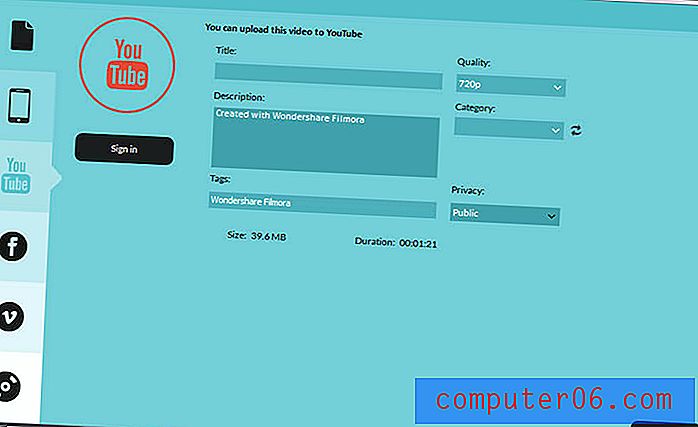
Um dos recursos de exportação mais úteis do Filmora é a capacidade de exportar vídeos diretamente para o Youtube, Vimeo e Facebook, que é outro grande impulsionador da produtividade para aspirantes a estrelas de vídeo virais. Você também pode gravar DVDs diretamente do programa, embora não haja suporte para discos Blu-Ray, apesar do programa ser perfeitamente capaz de produzir vídeos em HD e 4K, nenhum dos quais compatível com DVDs.
Modos de edição extra
Para aqueles que procuram um processo de edição mais simplificado, o Filmora possui alguns modos extras que você pode selecionar quando o programa iniciar: Modo Fácil, Instant Cutter e Action Cam Tool. Todos foram projetados para realizar tarefas específicas e são muito fáceis de usar.
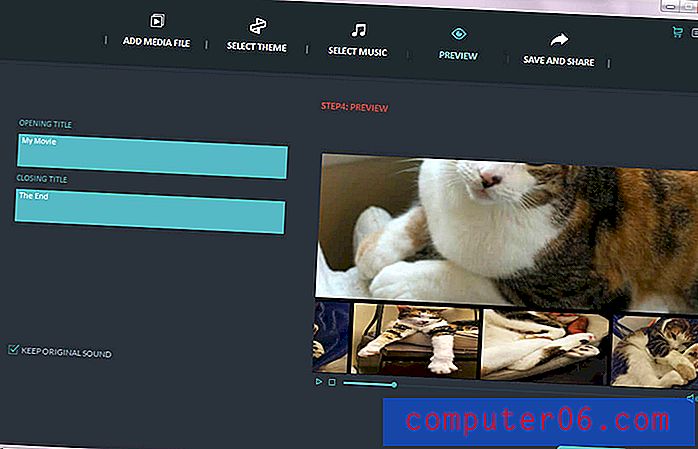
O modo fácil, como você pode esperar, é um criador de vídeo extremamente simplificado, destinado a fazer apresentações de slides animadas ou combinar rapidamente vários clipes enquanto adiciona automaticamente músicas, sobreposições e transições entre clipes. Infelizmente, é quase um complemento inútil, porque o programa principal em si é incrivelmente fácil de usar. O modo fácil fará todo o trabalho para você, mas quase certamente destruirá sua mídia ao longo do caminho, por isso é melhor trabalhar apenas no modo de recurso completo.
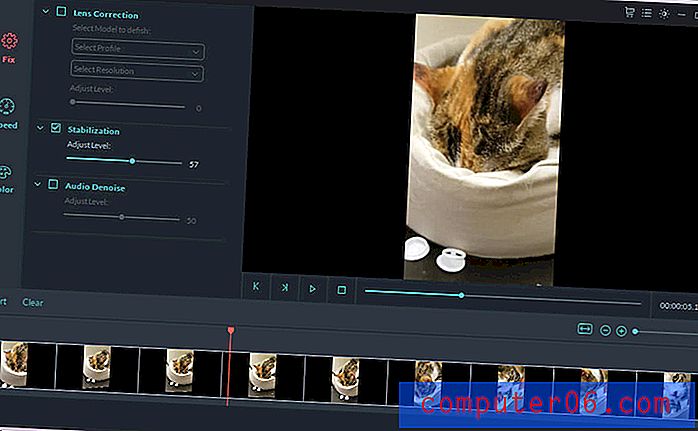
O Instant Cutter e a Action Cam Tool são muito mais úteis, mas realmente devem ser integrados ao programa principal em vez de atuar como programas independentes. Eles permitem manipular e mesclar clipes de vídeo individuais com configurações personalizadas de velocidade, quadros congelados e estabilização de imagem. Eles são ótimos recursos, mas não há boas razões para que sua funcionalidade não seja integrada ao Modo de Recurso Completo, onde você fará a maior parte de sua edição, e alternar entre eles pode ser demorado e frustrante.
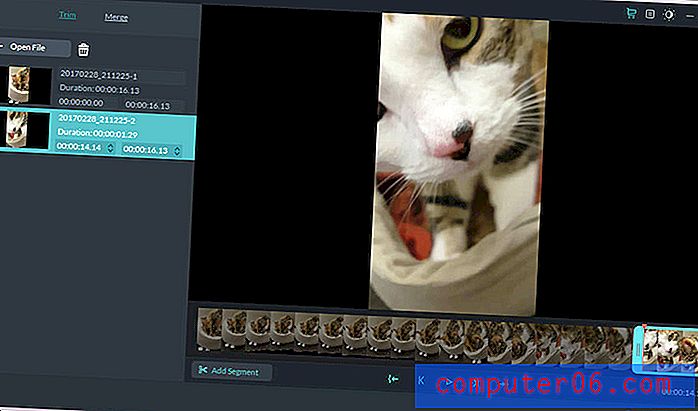
As razões por trás das minhas classificações
Eficácia: 4/5
O Filmora faz um ótimo trabalho de edição de vídeos para os entusiastas e profissionais, e, apesar de alguns problemas com seus recursos não essenciais, como importação de mídia, aceleração de GPU e gravação de discos, é bastante eficaz em suas tarefas principais. Para a maioria dos usuários que procuram um programa de edição de vídeo, o Filmora manipula tudo o que você pode lançar com facilidade, agiliza seu processo de criação e fica bonito ao fazê-lo.
Preço: 4/5
O preço é bastante competitivo a US $ 60, mas, para tirar o máximo proveito do programa, você provavelmente desejará comprar alguns dos pacotes de efeitos complementares. Estes são muito menos preços razoáveis, com alguns pacotes custando até US $ 30 - metade do preço do próprio programa. Existem outros editores de vídeo no mercado que custam um pouco mais, mas fornecem um pouco mais de valor ao seu dólar.
Facilidade de uso: 5/5
A facilidade de uso é onde esse programa de edição realmente brilha. Poucos programas de edição de vídeo combinam um rico conjunto de recursos com uma interface simples que não requer um extenso processo de treinamento. Alguns minutos depois de baixar e instalar o programa, você poderá começar seu primeiro filme, especialmente se você já estiver familiarizado com outros programas de edição de vídeo. Mesmo se você não for, é fácil aprender o básico, e o site da Wondershare possui um ótimo material de treinamento introdutório.
Suporte: 3/5
O Wondershare existe há muito tempo, o que torna a falta de informações de suporte disponível em seu site um pouco surpreendente. Eles têm alguns bons tutoriais disponíveis sobre como usar os recursos mais básicos do programa, mas não há fóruns de suporte para os usuários se ajudarem, e a seção FAQ do site não fornece muitas respostas. De maneira confusa, alguns dos links de suporte do próprio programa apontam para versões anteriores do software, o que pode dificultar a obtenção das respostas certas para suas perguntas.
Se você se encontrar naquele local, como eu fiz ao tentar configurar a importação de mídia social, sua única solução é abrir um tíquete de suporte com os desenvolvedores e esperar que eles retornem a você. Não sei quanto da lista de pendências eles têm na fila de suporte, mas você pode estar esperando um tempo para responder.
Alternativas do Filmora
O Camtasia é um programa muito semelhante ao Filmora, mas muito mais caro por US $ 199 USD. A principal diferença em termos de recursos é que o Camtasia não depende de predefinições para criar a maioria de seus efeitos de vídeo, e permite criar suas próprias animações e predefinições sem a necessidade de um programa de efeitos secundários. Também analisamos o Camtasia aqui.
O Adobe Premiere Elements é o primo um pouco menos poderoso do principal editor de vídeo da Adobe, mas isso o torna um melhor concorrente do Filmora. Um download digital do software está disponível para Windows e macOS e, embora não seja tão fácil de usar quanto o Filmora, também é um pouco mais poderoso e cheio de recursos. Você pode aprender mais com a revisão do Premiere Elements.
O preço do PowerDirector Ultimate é competitivo e inclui uma gama muito maior de efeitos que podem ser usados em seus vídeos. Também é o primeiro programa de edição de vídeo a suportar vídeos VR de 360 graus, por isso, se você deseja se especializar em conteúdo VR, é uma escolha melhor do que o Filmora. Esse poder tem o custo da experiência do usuário, o que significa que a curva de aprendizado é muito mais acentuada. Também temos uma revisão detalhada do PowerDirector aqui.
Se você está procurando alternativas para a versão Mac do Filmora, sempre há o aplicativo iMovie da Apple. É muito fácil de usar, é gratuito e está em desenvolvimento há mais tempo que o Filmora, por isso vale a pena dar uma olhada. No entanto, verifique sua versão do macOS antes de instalá-la.
Conclusão
O Filmora é um poderoso programa de edição de vídeo, perfeito para usuários que desejam se concentrar em sua criatividade, em vez de ficarem presos no lado técnico da produção de vídeo. Seu equilíbrio cuidadoso de uma interface fácil de usar e recursos profissionais o tornam um bom valor para criadores de conteúdo iniciantes e intermediários, mas usuários mais experientes desejam uma solução que ofereça um pouco mais de controle e personalização no processo de edição.
Obter Filmora
5/5 (1 comentário)


